
Inhoudsopgave:
- Auteur John Day [email protected].
- Public 2024-01-30 11:17.
- Laatst gewijzigd 2025-01-23 15:01.




Dit is een Mini Raspberry Pi Zero-computer. Je zou een klein USB-toetsenbord kunnen aansluiten (met behulp van een USB OTG-adapter) en het gebruiken als een kleine Linux-computer om mee te knutselen en er enkele eenvoudige programma's op uit te voeren.
Dit project kost niet veel tijd om te voltooien en zou in een weekend kunnen worden gedaan, met wat eenvoudig solderen en basiskennis over Linux en de opdrachtregel.
Ik ben van plan het te gebruiken om wat eenvoudige programmering te doen, en als een kleine miniserver met bestanden
Stap 1: Elektronica

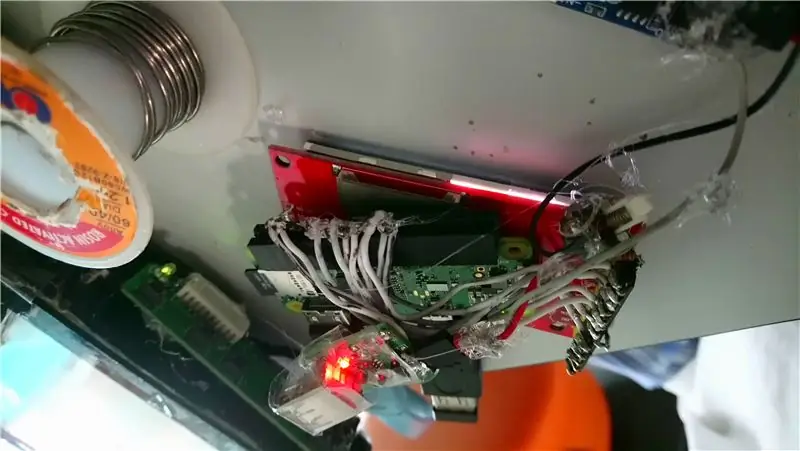


Ik heb de (2,4 inch) ili9341 LCD als zodanig aangesloten op de Raspberry Pi Zero WLCD -> Pi-----------------Vin -> 3.3VGND -> GNDCLK -> CLKMOSI - > MOSIMISO -> MISO (Misschien niet nodig) CS -> CE0DC -> 18 (Meestal GPIO 24 maar ik had problemen bij het gebruik ervan) RESET -> 23 (Meestal GPIO 25 maar ik had problemen bij het gebruik ervan) LED -> 3.3 V (Je zou het kunnen aansluiten op een andere GPIO-pin, maar ik heb liever dat de achtergrondverlichting altijd aan is)
Bovendien heb ik een gebruikte 1650mah telefoonbatterij (van een rommelmarkt), een 5V boost-converter en een laadcircuit parallel geschakeld. Ik heb de USB A-aansluiting van de Boost-converter gedesoldeerd om hem draagbaarder te maken. I Zet een schakelaar in serie van de Boost converter en de Raspberry Pi om het apparaat aan en uit te zetten.
Batterij -> Oplader en bescherming -> Boost -> Schakelaar -> Raspberry Pi
Houd er rekening mee dat, aangezien de batterij en de Boost-converter niet erg sterk zijn, het in sommige gevallen misschien niet voldoende is om de Raspberry Pi van stroom te voorzien. Het kan bijvoorbeeld niet meerdere USB-apparaten van stroom voorzien met alleen de batterij.
Stap 2: Software




Ten eerste heb ik de Raspberry Pi geconfigureerd om op te starten in de console.
Voer deze opdracht uit om het LCD-stuurprogramma te laden:
- sudo modprobe fbtft_device aangepaste naam=fb_ili9341 gpios=reset:23, dc:18, led:24 snelheid=16000000 bgr=1
- Ik heb het toegevoegd aan rc.local vóór de laatste regel met exit 0, zodat het LCD-stuurprogramma bij het opstarten wordt geladen. Gewoon het commando aan een bestand toevoegen is handig
- Er zijn ook andere instructies (in de onderstaande links) die u vertellen dat u andere bestanden moet bewerken om ze bij het opstarten te laten laden. Zo werkt het ook
Om de X Server (Raspberry Pi-desktop) op het scherm in te stellen, volgt u de X Server-stappen hier.
Om de console in te stellen om op het LCD-scherm te verschijnen, volgt u de stap Console inschakelen hier
Voer con2fbmap n 1 uit om de andere n-console in te stellen om op de Raspberry Pi te verschijnen. bijv. con2fbmap 3 1
Links
pi0cket.com/guides/ili9341-raspberry-pi-gu…
marcosgildavid.blogspot.com/2014/02/getting…
github.com/notro/fbtft/wiki/Framebuffer-us…
github.com/notro/fbtft/wiki/Boot-console
Stap 3: Behuizing



Om het apparaat draagbaar en licht te maken, heb ik wat doorzichtig flexibel plastic gebruikt en gebogen. Een penmes en een schaar zouden voldoende zijn om de uitsparingen voor de micro-USB- en mini-HDMI-poorten te maken. Daarna zou wat doorzichtig plakband worden gebruikt om alles aan elkaar te bevestigen. In het begin gebruikte ik doorzichtig plastic van een kapotte etui, maar daarna vond en gebruikte ik doorzichtig plastic van een verpakking (usb-hub), zoals het was (bijna) de juiste maat. Hoewel er wat extra ruimte was, heb ik deze gebruikt om wat extra accessoires op te bergen (USB OTG-adapter).
Stap 4: Dingen die kunnen worden verbeterd op
Dit is een eenvoudig project dat me minder dan 3 dagen kostte om te voltooien. U kunt het echter verbeteren door:
-
De Raspberry Pi-camera toevoegen
Je kon het zien in de prototypes, maar het werd uiteindelijk verwijderd omdat het stroom verbruikte die kon worden bespaard, en de cameraconnector op mijn Raspberry Pi Zero W brak toch
-
Een betere (misschien 3D-geprinte) case maken
Dit zou het sterker en duurzamer maken. Voor mij. Ik was te lui om te 3D-modelleren en had geen 3D-printer, maar je kon ook andere dunne harde materialen gebruiken zoals acryl etc
- Een touchscreen instellen
Aanbevolen:
Game Design in Flick in 5 stappen: 5 stappen

Game-ontwerp in Flick in 5 stappen: Flick is een heel eenvoudige manier om een game te maken, vooral zoiets als een puzzel, visuele roman of avonturengame
Gezichtsdetectie op Raspberry Pi 4B in 3 stappen: 3 stappen

Gezichtsdetectie op Raspberry Pi 4B in 3 stappen: In deze Instructable gaan we gezichtsdetectie uitvoeren op Raspberry Pi 4 met Shunya O/S met behulp van de Shunyaface-bibliotheek. Shunyaface is een bibliotheek voor gezichtsherkenning/detectie. Het project streeft naar de hoogste detectie- en herkenningssnelheid met
Doe-het-zelfspiegel in eenvoudige stappen (met LED-stripverlichting): 4 stappen

DIY make-upspiegel in eenvoudige stappen (met behulp van LED-stripverlichting): In dit bericht heb ik een doe-het-zelfspiegel gemaakt met behulp van de LED-strips. Het is echt gaaf en je moet ze ook proberen
Hoe plug-ins in WordPress te installeren in 3 stappen: 3 stappen

Hoe plug-ins in WordPress te installeren in 3 stappen: In deze tutorial laat ik je de essentiële stappen zien om de WordPress-plug-in op je website te installeren. In principe kunt u plug-ins op twee verschillende manieren installeren. De eerste methode is via ftp of via cpanel. Maar ik zal het niet opsommen, want het is echt compl
Akoestische levitatie met Arduino Uno stap voor stap (8 stappen): 8 stappen

Akoestische levitatie met Arduino Uno Stap voor stap (8-stappen): ultrasone geluidstransducers L298N Vrouwelijke DC-adapter voeding met een mannelijke DC-pin Arduino UNOBreadboardHoe dit werkt: eerst upload je code naar Arduino Uno (het is een microcontroller uitgerust met digitale en analoge poorten om code te converteren (C++)
